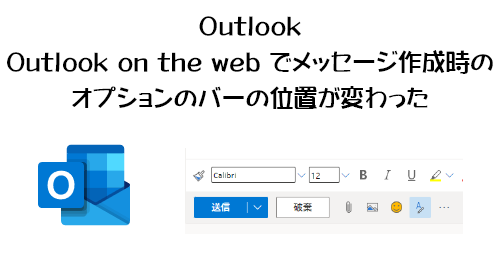
仕事でもメールを受信する事はあっても送信する事はほぼないので気が付かなかったけど、昨日 Outlook で使える Loop コンポーネントを触ろうと思って新規メールからメール作成画面に切り替わったら色々ボタンが消えていてビックリしました。
▼メッセージ欄の下部に書式設定バーや送信ボタンや添付ファイルのクリップアイコンがあるハズなのに無い
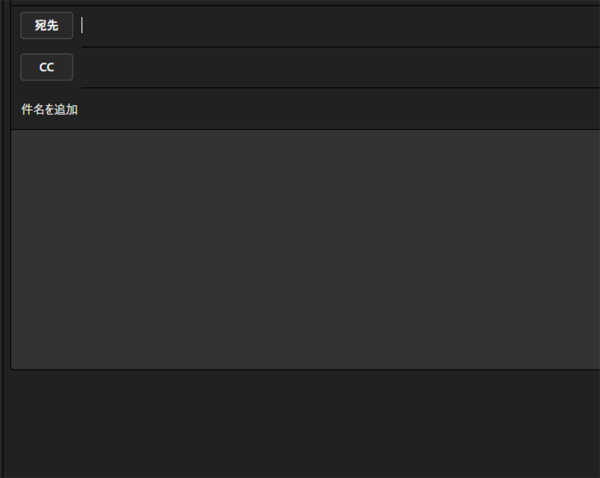
まぁ、アップデートの激しいクラウドサービスの場合、こういう時はまず落ち着いて画面をゆっくり見渡すか、見慣れない展開できそうな「…」などのメニューを開いてみると大抵解決します。バグを疑うよりもUI変更を疑う方が確率は高いと思います。
で、そういえば…と思って Microsoft 365 管理センターのメッセージセンターを見返したら、 2022/09/08 付けで以下のメッセージが公開されていました。
▼ Web 上の Outlook – メッセージ作成オプションへの場所の更新
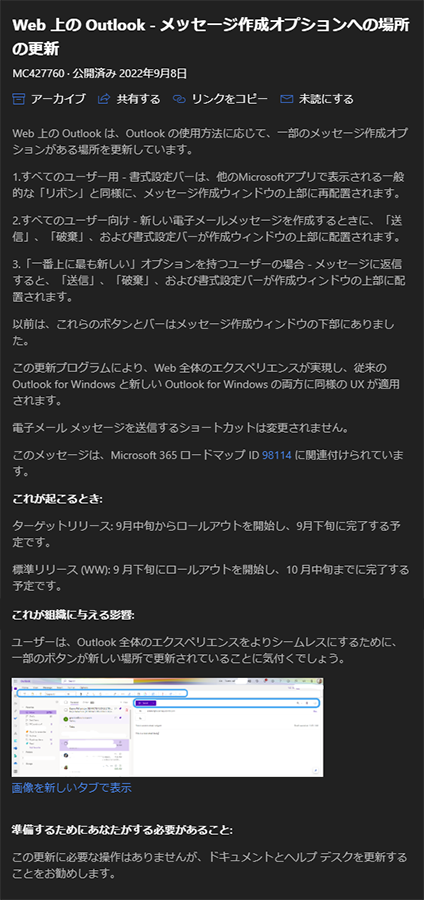
いつもの事だけど製品名まで過剰翻訳されるのなんとかしてほしいですね。という事で Outlook でも Outlook on the web の話のようですが、メール作成時のオプションの場所が更新されるという事で、この更新が展開されたんですね。幸い?な事に、展開されているテナントと展開されていないテナントがあったので、比較しながら実際に見てみます。が、冒頭の通り、僕はメール作成をほとんどしないのでそこまで興味はないのでいつもよりもアバウトな感じで触ってみます。
※比較しやすいようにテーマを新UIの方はダークモードにしています。
▼旧UI
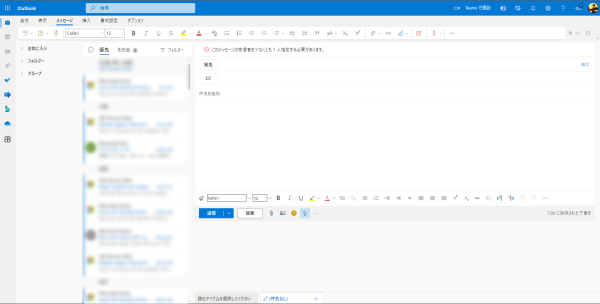
▼新UI
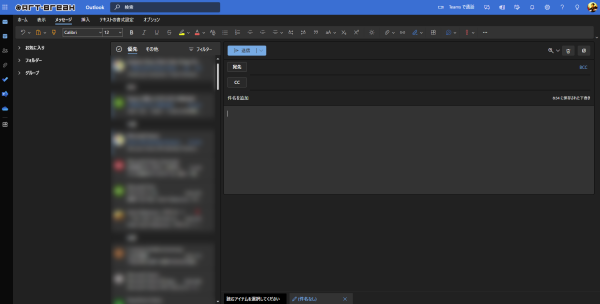
この状態だと比較時に邪魔な部分も多いので、ここから画面右上のボタンからメール作成ボックスをポップアウトさせて比較します。
▼旧UIのポップアウトさせるボタン
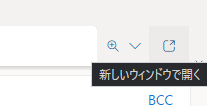
▼新UIのポップアウトさせるボタン
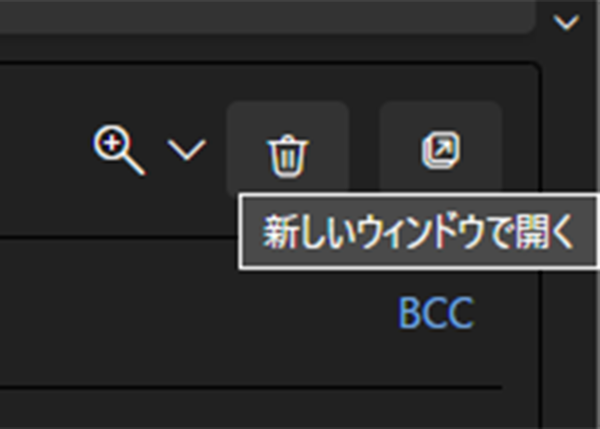
▼ポップアウトさせた旧UI
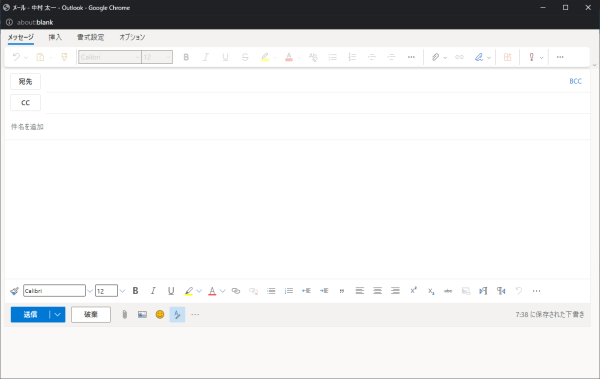
▼ポップアウトさせた新UI
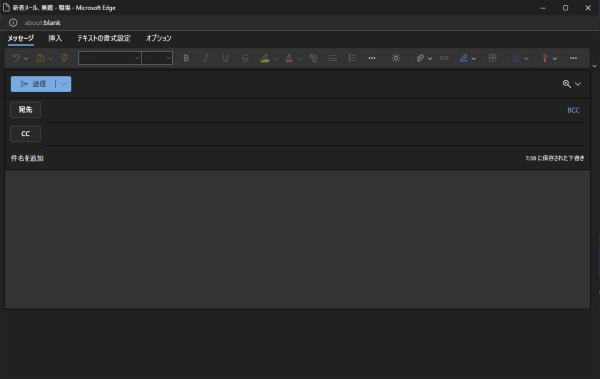
比べるとまず大きな違いはやはりメッセージ下部の書式設定バーが消えた事ですね。ここで一瞬慌てる人は多そう。でもあらためて旧UIを良く見ると、書式設定バーって上部のリボン内とメッセージ下部の2か所にあったんですね。
▼旧UIには書式設定バーが上下2か所にあった
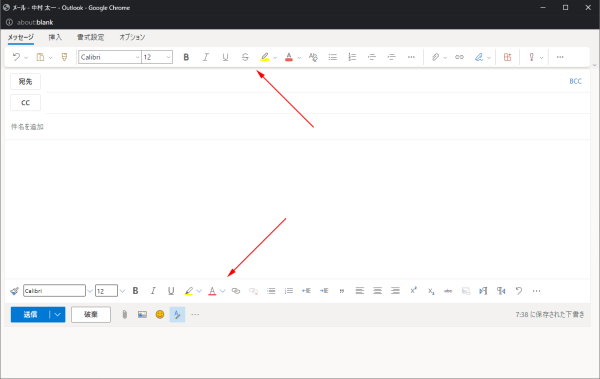
そもそも同じ書式設定バーが上下2か所あるのが不自然なので今回リボンに操作系のボタンを統一させたという事で良いと思います。
次に「送信」ボタンが下から上に移動されましたね。
▼「送信」ボタンの位置が変わった
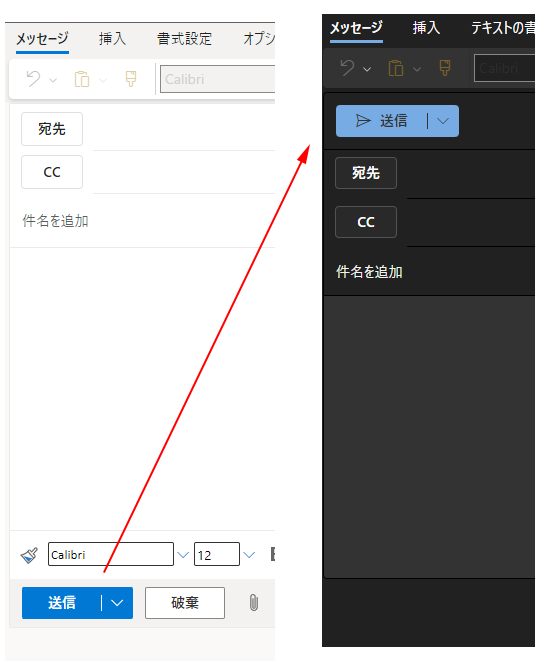
この送信ボタンが移動された意図の考察はあとでまとめの時に触れます。
他に、添付ファイルや画像を挿入するボタンあたりも下からリボン内に格納されていますが、こちらも旧UIでも上下に両方入っていました。
▼添付ファイルのクリップアイコンなども上部に
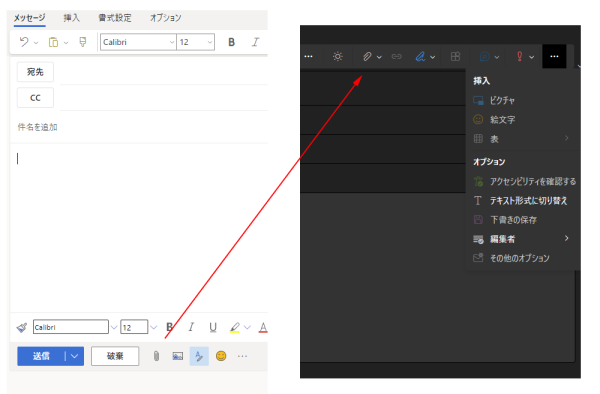
■今回の更新があった理由を推測
という事でメール作成時にメッセージ下部のボタンで操作していた人にとっては操作方法を切り替えなければいけませんが、慣れてしまえば問題ないと思います。そして、なぜこのような更新がされたのか?それはメッセージセンターのメッセージに答えがありました(たぶん)。
▼メッセージセンターのメッセージより該当箇所を引用

正直、そもそも僕がメールを送信しない事と、 Outlook on the web しか利用していなくてアプリ版を滅多に起動しないのであまり説得力ありませんが、おそらく「メールを作成し送信する」というユーザー体験(UX)を統一させるという意図かと思います。UXにおいては同じ操作・類似した操作をする時にUIがバラバラだと良くないです。ユーザーは個別に学習する必要があるし、ストレスにもなりますからね。という事で僕は数ヶ月ぶりにアプリ版の Outlook を開いてみてメール作成画面を開いてみました。
▼アプリ版 Outlook のメール作成画面
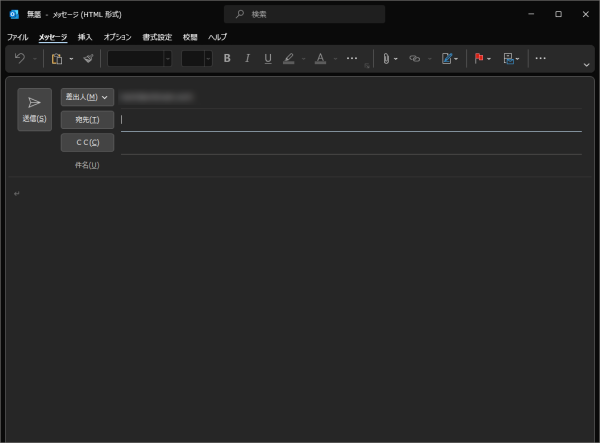
やはり、こっちは下部に書式設定バーもなくリボンに操作ボタンが統一され、送信ボタンも上部にありました。つまりアプリ版もブラウザー版も「 Outlook でメールを作成・送信する」という行為は同じなので、そこを同じUXにするためのUI統一なんじゃないかと思っています。僕は Outlook on the web しか使いません。逆にアプリ版の Outlook しか使わない人の方がおそらくかなり多いハズです。でも両方用意してあるという事は両方使う事を想定しているので、同じ Outlook なのでUXはなるべく統一させておいた方が良いハズですよね。
という事で、今回の更新に違和感を覚えて不満さえ感じているユーザーがいたとしたら、半月もすれば慣れます。そういうものだし、そうしなきゃ。と…僕はメールを滅多に送信しないので若干他人事ですが、頻繁にアップデートがあるクラウドサービスを利用するという事は、柔軟にポジティブに対応できるようになる事もスキルの一つじゃないかとも思います。その昔、 SharePoint の運用管理をしていた頃にユーザーからの問い合わせで「マニュアルに載っているスクリーンショットのボタンの位置が1cmほどズレてたから内容が理解できなかった」というクレームを受けた事があります。アップデートでマニュアル作成時とボタンの位置が変わったからだけど、そんな事で理解できないと言っていたあの人は今どう生き延びているんでしょうか?
とはいえ、メールは特に社外の人に送信する際には色々と気を遣いますよね。だからこそアップデートにナーバスになったり、より現状維持バイアスがかかって変化自体にネガティブな印象を持ってしまう人がいるのも仕方ないと思っています。なので最低限「送信前に再確認」をよりしっかりし、そしてこれまでのスクショをご覧の通り、送信ボタンは目立つようになっているので誤操作による誤送信は最低限防げるのではと思います。送信ボタンをクリックする前は常に気を付けるという点はUIが変わろうが変わるまいが事故防止という意味では違いはないかと思います。むしろ操作に慣れた頃の方が気が緩みやすいので、ちょうどイイんじゃないでしょうか。
